Neste artigo, vou mostrar como instalar e configurar o servidor TFTP no CentOS 7. Então vamos começar.
Instalando e configurando o servidor TFTP:
Primeiro, atualize o cache do repositório de pacotes YUM com o seguinte comando:
$ sudo yum makecache
Agora, instale o servidor TFTP e os pacotes do cliente com o seguinte comando:
$ sudo yum install servidor tftp tftpNOTA: O pacote do cliente TFTP tftp está instalado para testar o servidor TFTP após a configuração.

Agora aperte y e então pressione
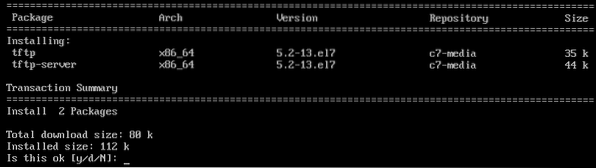
Os pacotes de cliente e servidor TFTP devem ser instalados.

TFTP usa systemd por padrão. Mas, não é uma boa ideia modificar os arquivos de serviço systemd padrão. Então, vou copiar os arquivos de serviço systemd do servidor tftp para / etc / systemd / system diretório apenas para estar seguro.
Para copiar o padrão tftp.serviço arquivo para / etc / systemd / system diretório, execute o seguinte comando:
$ sudo cp -v / usr / lib / systemd / system / tftp.serviço / etc / systemd / system / tftp-server.serviço
O novo arquivo de serviço tftp é chamado servidor tftp.serviço que podemos modificar o quanto quisermos.

Também copie o tftp.tomada arquivo para / etc / systemd / system diretório com o seguinte comando:
$ sudo cp -v / usr / lib / systemd / system / tftp.socket / etc / systemd / system / tftp-server.tomada
O novo arquivo de socket é servidor tftp.tomada no qual podemos trabalhar.

Agora, abra o servidor tftp.serviço arquivo para edição com o seguinte comando:
$ sudo vi / etc / systemd / system / tftp-server.serviço
servidor tftp.serviço arquivo deve ser aberto. Agora, você deve modificar as linhas marcadas na imagem abaixo.
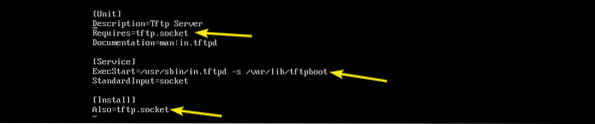
Eu substituí tftp.tomada com servidor tftp.tomada. Eu também mudei o comando (ExecStart) que inicia o daemon TFTP. O -c A opção TFTP permitirá que você carregue arquivos para o servidor, o -p opção irá resolver muitos dos problemas de permissão, e o -s conjuntos de opções / var / lib / tftpboot como o diretório que você pode acessar via TFTP.
Adicione também WantedBy = multiusuário.alvo no [Instalar] seção marcada na imagem abaixo.
Esta é a final servidor tftp.tomada Arquivo. Agora, salve o arquivo.
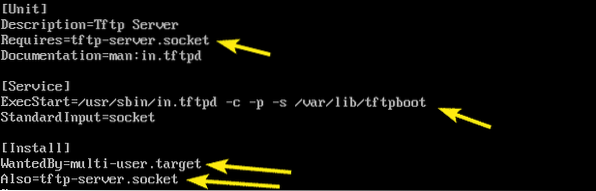
Agora, abra o servidor tftp.tomada arquivo para edição com o seguinte comando:
$ sudo vi / etc / systemd / system / tftp-server.tomada
Agora, adicione BindIPv6Only = both linha no [Soquete] seção marcada na imagem abaixo e salve o arquivo.
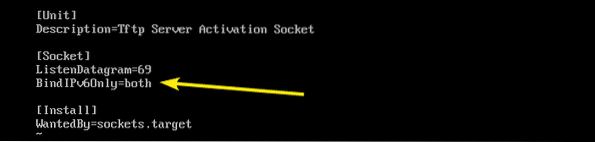
Para habilitar o upload anônimo para o servidor TFTP, você precisa fazer algumas configurações do SELinux.
Para configuração SELinux, instale o policycoreutils-python pacote com o seguinte comando:
$ sudo yum install policycoreutils-python
Agora aperte y e então pressione
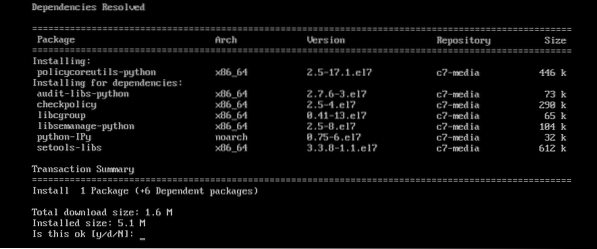
policycoreutils-python o pacote deve ser instalado.
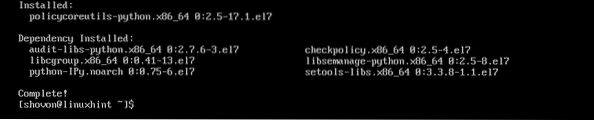
Agora, habilite a gravação anônima do SELinux TFTP com o seguinte comando:
$ sudo setsebool -P tftp_anon_write 1
O diretório TFTP é / var / lib / tftpboot. Ele precisa ter permissão de leitura, gravação e execução para o proprietário do diretório, grupo e outros para que o upload e download do TFTP funcionem. Caso contrário, você obterá um erro de permissão.
Você pode atribuir as permissões de diretório necessárias para o / var / lib / tftpboot diretório com o seguinte comando:
$ sudo chmod 777 / var / lib / tftpboot
Agora, tente iniciar o servidor tftp serviço com o seguinte comando:
$ sudo systemctl start servidor tftp
Agora, verifique se o servidor tftp serviço está sendo executado com o seguinte comando:
$ sudo systemctl status tftp-server
Como você pode ver, o serviço está ativo ou em execução. Portanto, o TFTP deve ser configurado corretamente.
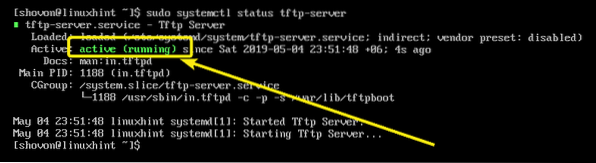
Agora que o serviço TFTP está em execução, temos que testar o servidor TFTP para ver se funciona ou não.
Primeiro, execute o seguinte comando para encontrar o endereço IP do seu servidor TFTP.
$ ip aComo você pode ver, o endereço IP é 192.168.11.134. Será diferente para você. Portanto, certifique-se de substituí-lo pelo seu a partir de agora.
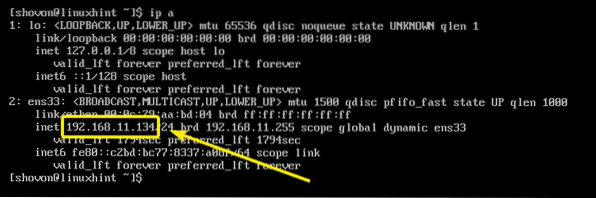
Agora, conecte-se ao servidor TFTP com o seguinte comando:
$ tftp 192.168.11.134
Você deveria estar conectado.

Agora, ative o modo detalhado da seguinte maneira:
tftp> verboso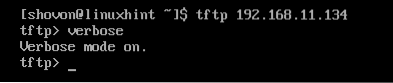
Agora, tente fazer upload de um arquivo (digamos Olá.TXT) para o servidor TFTP da seguinte forma:
tftp> colocar olá.TXTComo você pode ver, o arquivo foi enviado com sucesso para o servidor TFTP.
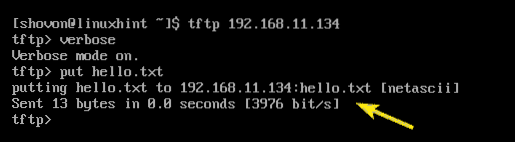
Agora, saia do prompt de comando TFTP.
tftp> sair
Agora que tudo está funcionando corretamente, adicione o servidor tftp serviço para a inicialização do sistema com o seguinte comando:
$ sudo systemctl enable tftp-server
Agora, configure o programa de firewall firewalld para permitir solicitações TFTP ao servidor com o seguinte comando:
$ sudo firewall-cmd --zone = public --add-service = tftp --permanent
Agora, recarregue o firewalld para que as alterações tenham efeito com o seguinte comando:
$ sudo firewall-cmd --reload
O servidor TFTP deve ser configurado.
Problemas conhecidos:
Ao tentar fazer upload de arquivos para o servidor TFTP a partir do seu computador, você verá A transferência expirou erro conforme marcado na imagem abaixo. Este é um problema conhecido nos sistemas CentOS e RHEL. O TFTP usa a porta UDP para se comunicar e por algum motivo o firewall do cliente o bloqueia. Esta é a razão deste erro.

Para corrigir o problema, desative o firewall no cliente e tente fazer o upload do arquivo novamente. Deve funcionar como você pode ver na imagem abaixo.

Então, é assim que você instala e configura o servidor TFTP no CentOS 7. Obrigado por ler este artigo.
 Phenquestions
Phenquestions


